De la Windows Vista, Microsoft a încercat să îmbunătățească pornirea Windows după ce v-ați conectat, astfel încât programele de pornire să nu se deschidă simultan când sistemul încă își încarcă procesele. Windows Vista avea o funcție „Startup Delay”. În Windows 10, când sistemul de operare este pornit, acesta întârzie încărcarea aplicațiilor din folderul Startup, mai ales atunci când Ecranul de pornire este activat . Acest comportament a fost implementat de Microsoft în Windows 8, deoarece era un sistem de operare orientat pe tablete. Puteți reduce această întârziere la pornire pentru aplicațiile desktop cu o simplă modificare a Registrului.
Pentru a reduce întârzierea, faceți următoarele:
- > Deschideți Editorul de registry. Dacă nu sunteți familiarizați cu Editorul de registry, consultați acest lucru tutorial detaliat .
- Accesați următoarea cheie de registru:
HKEY_CURRENT_USER Software Microsoft Windows CurrentVersion Explorer Serialize
Dacă cheia „Serializare” nu există, ar trebui să o creați.
Sfat: Puteți accesați orice cheie de registry dorită cu un singur clic . - Creați o nouă valoare DWORD numită StartupDelayInMSec și setați-l la 0:
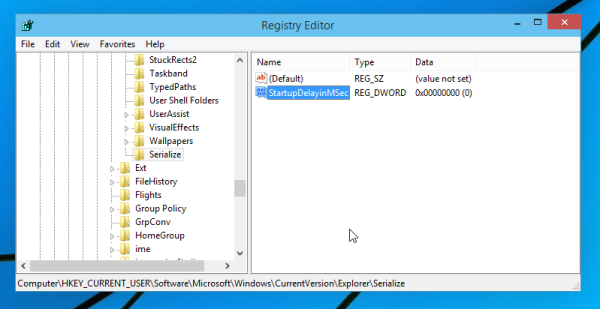
Asta este tot ce trebuie să faci. Acum reporniți Windows 10 pentru a vedea modificarea și încercați să observați elementele din folderul de pornire. dacă aveți multe articole, acestea vor porni mai repede. Deși nu este posibil să eliminați complet întârzierea la pornire, cu ajutorul acestei modificări veți obține o pornire considerabil mai rapidă.

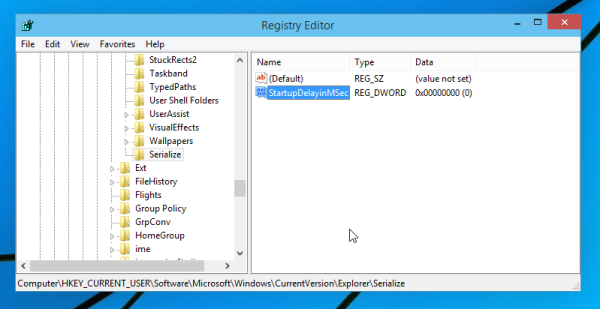




![Cum să repostezi videoclipuri pe Instagram [februarie 2020]](https://www.macspots.com/img/twitter/87/how-repost-videos-instagram.jpg)



